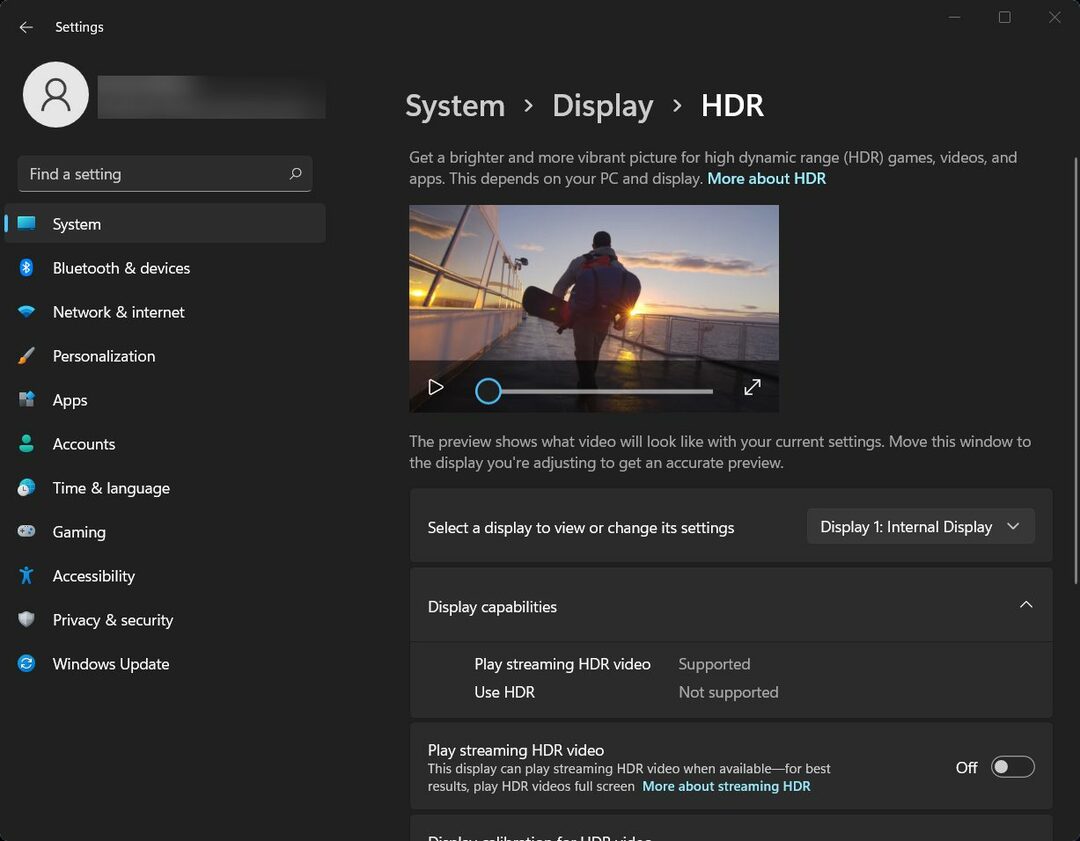- Dans le cas de certains utilisateurs, la fonctionnalité Windows Hello a soudainement cessé de fonctionner.
- Vous voyez probablement un message d'erreur indiquant Désolé, quelque chose s'est mal passé tout en essayant de déverrouiller vos écrans à l'aide de Windows Hello.
- Windows Hello fait passer l'expérience personnelle au niveau supérieur en incorporant la technologie de reconnaissance faciale et d'empreinte digitale.
- Bien que Désolé, quelque chose s'est mal passé erreur de Windows Hello peut être corrigée simplement installer Windows Hello à l'aide des packs facultatifs, il existe également d'autres correctifs pour cette erreur.

XINSTALLER EN CLIQUANT SUR LE FICHIER DE TÉLÉCHARGEMENT
Ce logiciel réparera les erreurs informatiques courantes, vous protégera contre la perte de fichiers, les logiciels malveillants, les pannes matérielles et optimisera votre PC pour des performances maximales. Résolvez les problèmes de PC et supprimez les virus maintenant en 3 étapes simples :
- Télécharger l'outil de réparation de PC Restoro qui vient avec des technologies brevetées (brevet disponible ici).
- Cliquez sur Lancer l'analyse pour trouver des problèmes Windows qui pourraient causer des problèmes de PC.
- Cliquez sur Tout réparer pour résoudre les problèmes affectant la sécurité et les performances de votre ordinateur
- Restoro a été téléchargé par 0 lecteurs ce mois-ci.
Windows Hello est un mécanisme de connexion biométrique qui utilise une caméra d'imagerie proche infrarouge (IR) ou un capteur d'empreintes digitales au lieu d'un mot de passe pour vous identifier.
Il y a eu des rapports qui certains utilisateurs ne peuvent pas utiliser le capteur d'empreintes digitales, il vaut donc la peine de considérer cet élément également.
De plus, le mécanisme de connexion est une alternative aux mots de passe est largement considéré comme un plus option conviviale, fiable et sécurisée pour accéder aux appareils, services et données critiques que la connexion traditionnelle à l'aide de mots de passe.
Windows Hello a été lancé en 2015 pour Windows 10 et a délibérément fait son chemin vers Windows 11.
Qu'est-ce qui empêche Windows Hello de fonctionner ?
La plupart des erreurs de Windows 11 sont associées à différentes causes sous-jacentes et il en va de même pour Windows Hello. Traiter ce problème dès qu'il se produit garantira qu'aucun temps n'est perdu pour chaque démarrage.
Bien que la cause principale du non-fonctionnement de Windows Hello soit due à des problèmes de mise à jour, il peut également y avoir d'autres raisons possibles.
Voici les causes les plus courantes pour lesquelles Windows Hello cesse de fonctionner:
- La connexion PIN n'est pas autorisée : L'autorisation de connexion PIN doit être activée pour utiliser Windows Hello. Cependant, il est possible que vous ou une application désactiviez cette option, et c'est la principale cause sous-jacente pour empêcher Windows Hello de fonctionner.
- Anciens pilotes pour les appareils d'imagerie et biométriques : Si les pilotes des périphériques dont vous avez besoin, tels que les capteurs d'empreintes digitales, les webcams et les scanners d'iris, sont anciens et obsolètes, Windows Hello ne fonctionnera pas.
Que puis-je faire si je vois l'erreur Windows Hello Quelque chose s'est mal passé sur Windows 11 ?
1. Réinitialiser les options de reconnaissance faciale et d'empreintes digitales
- appuyez sur la Gagner + je combinaison de touches.
-
Allez maintenant à Comptes de l'onglet de gauche.
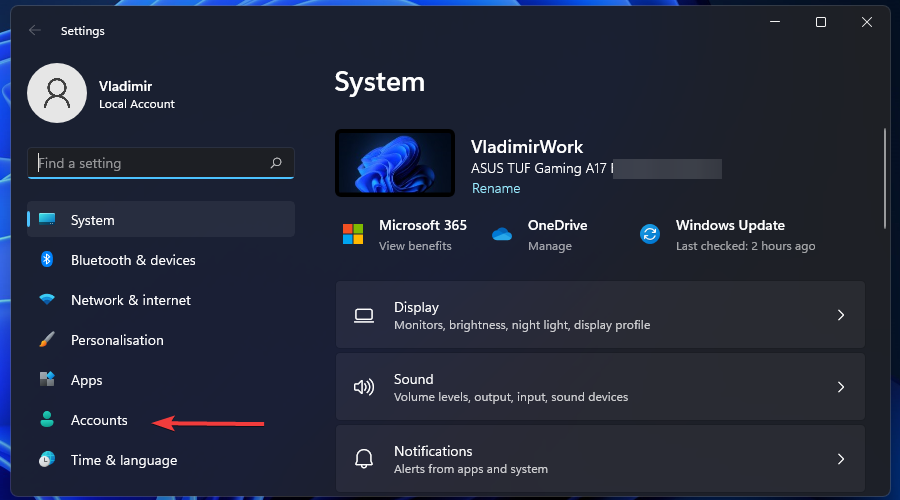
- Clécher Options de connexion.
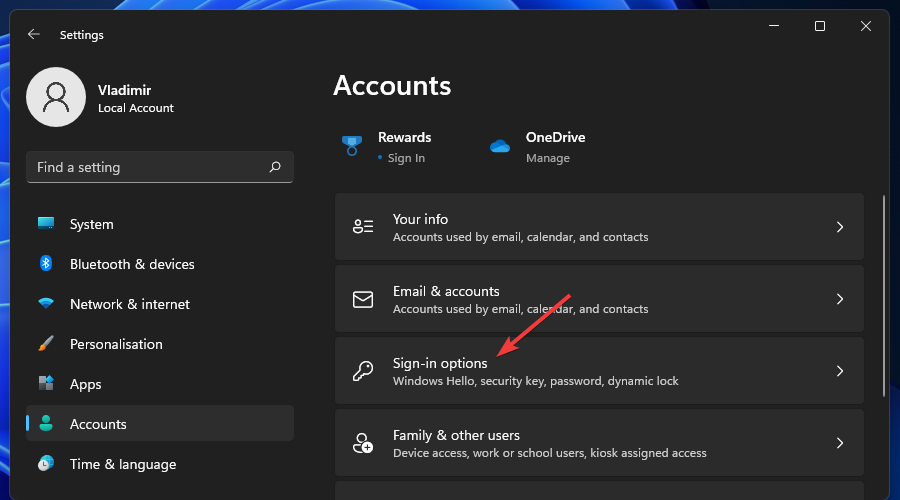
-
Localisez maintenant La reconnaissance faciale et Reconnaissance des empreintes digitales. (Notez que notre appareil n'est pas compatible avec ces options).

- Cliquer sur Supprimer pour les réinitialiser.
- Cliquez maintenant sur Commencer et suivez les instructions à l'écran pour continuer à configurer la nouvelle reconnaissance faciale et d'empreintes digitales.
-
Une fois terminé, redémarrez votre ordinateur.
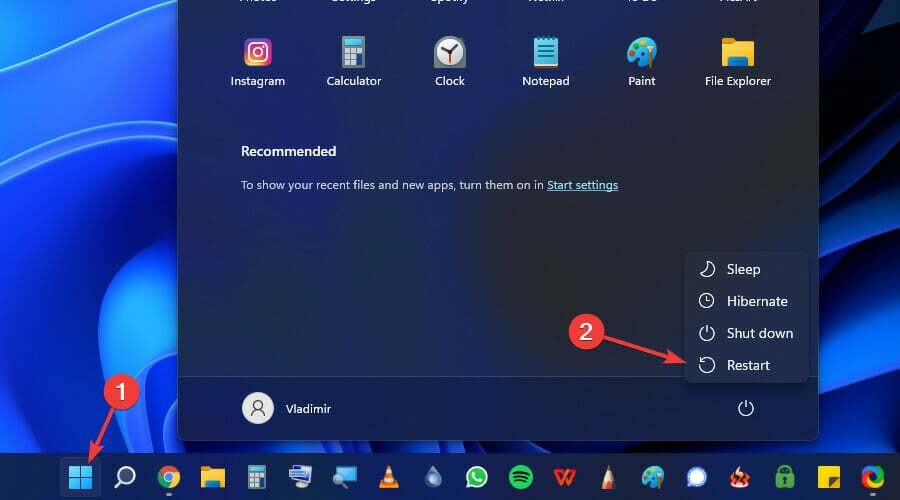
La simple réinitialisation des options de reconnaissance faciale et d'empreintes digitales qui constituent le système de sécurité de Windows Hello peut aider à résoudre ce problème.
Après le redémarrage de votre ordinateur, vérifiez si Windows Hello fonctionne.
2. Réinstaller le pilote biométrique
-
appuyez sur la Gagner + X clés et choisissez Gestionnaire de périphériques.
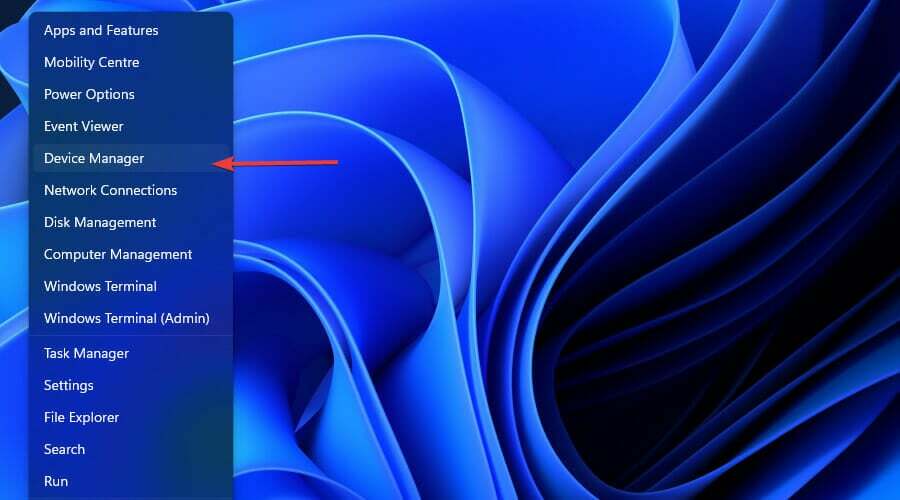
-
Cliquez sur le symbole de la flèche sur Dispositifs biométriques pour étendre cette section (Notez que notre système n'a pas cette option disponible).

- Maintenant, faites un clic droit sur Logiciel de visage Windows Hello et cliquez sur Désinstaller l'appareil.
-
Enfin, redémarrez votre ordinateur.
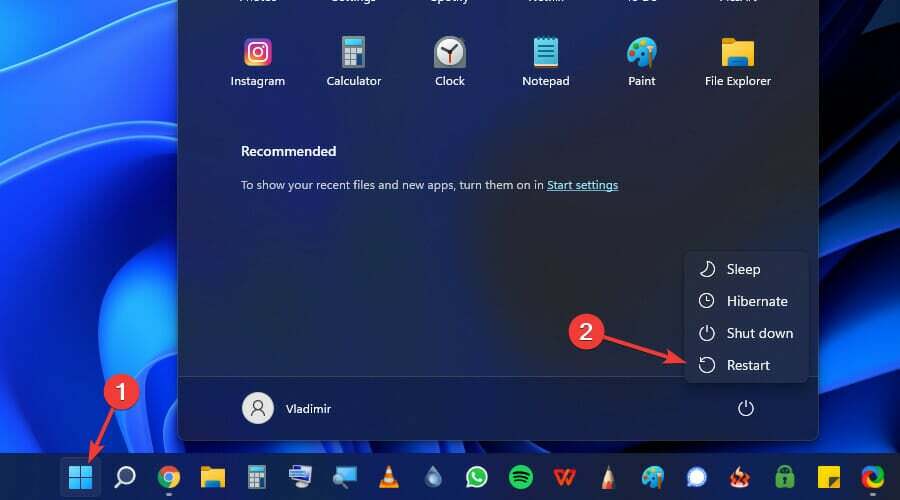
3. Désinstaller/réinstaller la fonctionnalité Windows Hello
➡ Désinstallerla caractéristique
- appuyez sur la Gagner + X clés et choisissez Réglages.
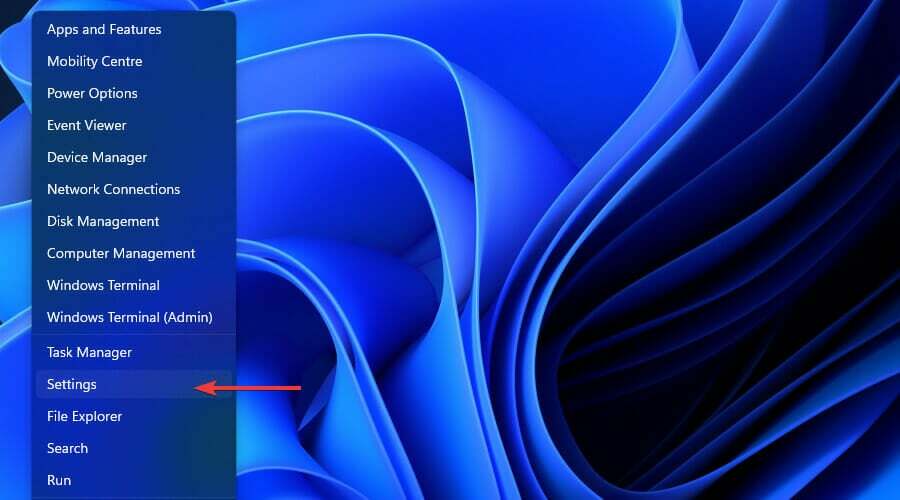
- Cliquer sur applications.
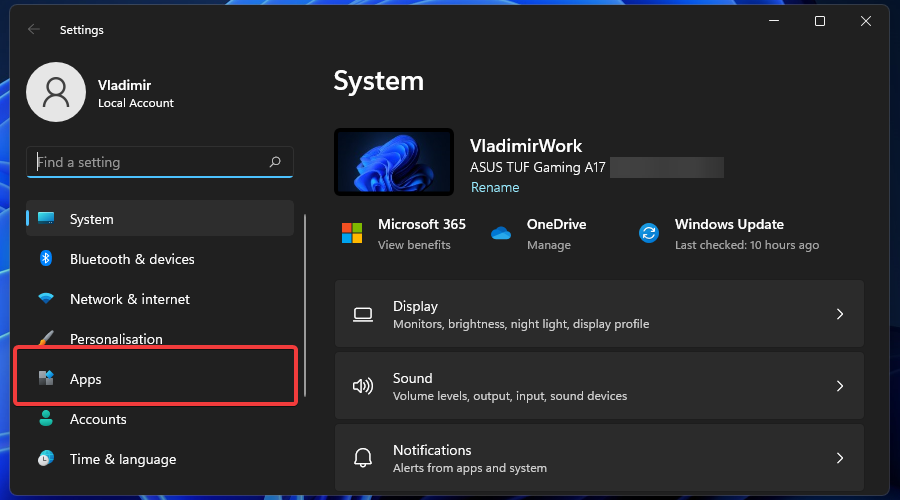
- Choisir Caractéristiques optionnelles.
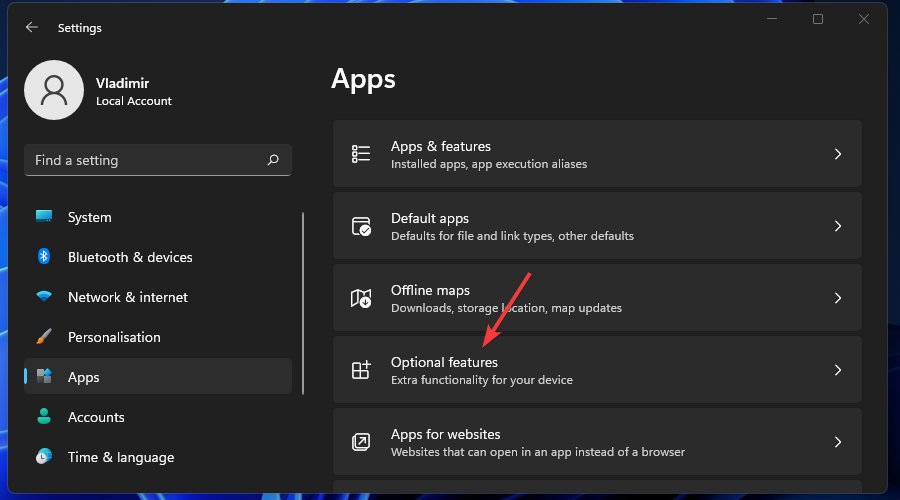
- Rechercher Windows Bonjour dans la barre de recherche.

- Cliquez dessus et choisissez Désinstaller.
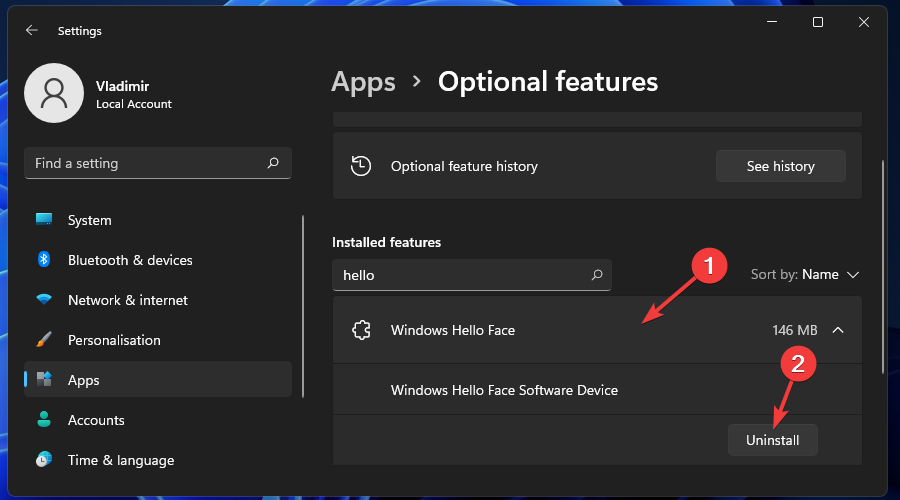
➡ RéinstallerWindows Bonjour
-
Clique sur le Logo Windows bouton.
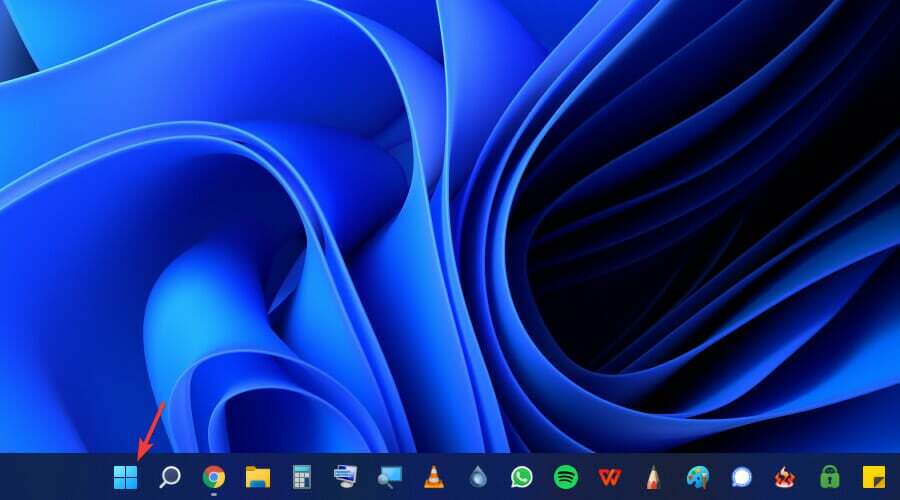
-
Ouvert Réglages.
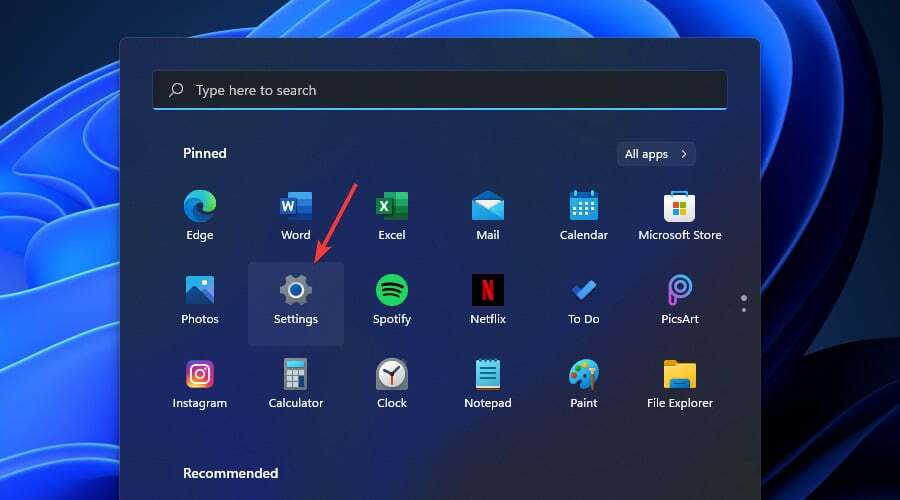
-
Maintenant, dans le panneau de gauche, cliquez sur applications.
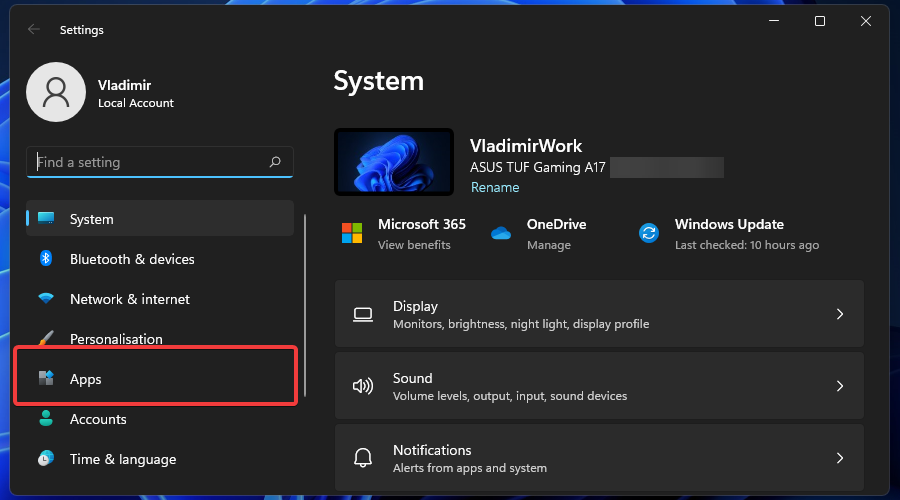
-
Ensuite, cliquez sur Optionnelcaractéristiques.

-
Utilisez le champ de recherche pour trouver si Windows Bonjour est installé ou non.
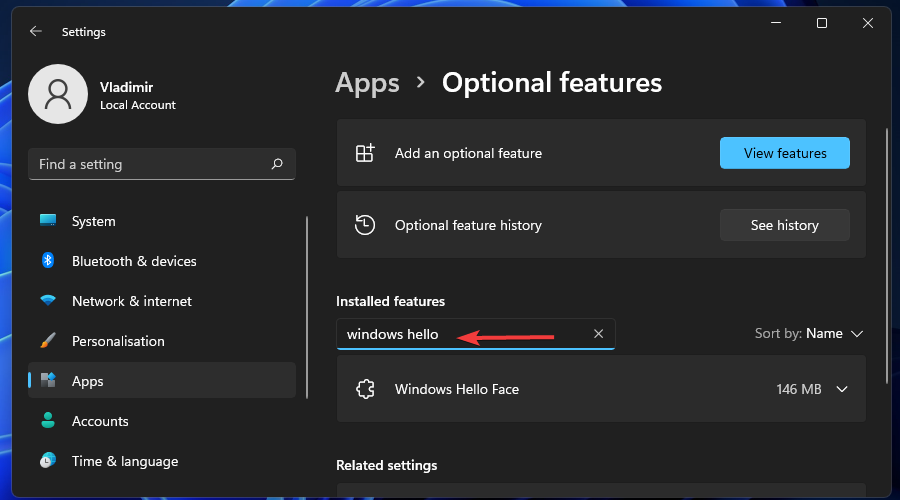
-
Sinon, passez à Ajouter une fonctionnalité optionnelle et cliquez sur Voir les fonctionnalités.
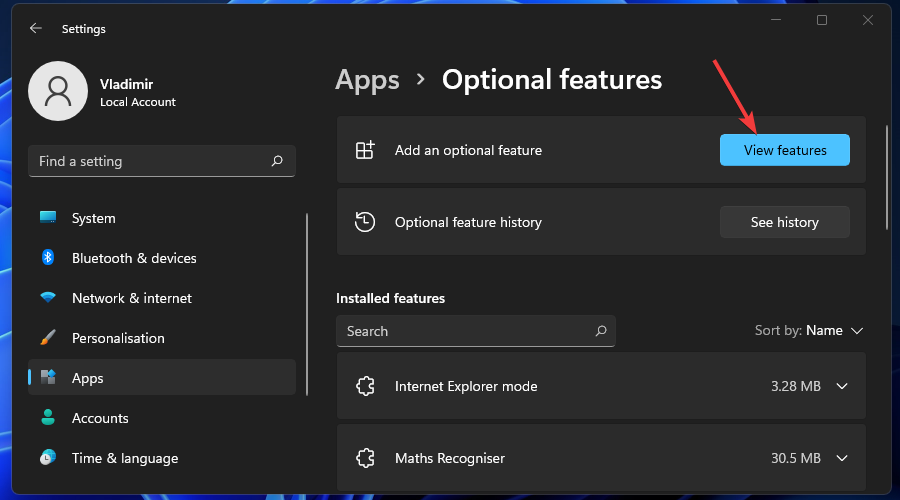
-
Recherchez maintenant Windows Bonjour et installez-le.
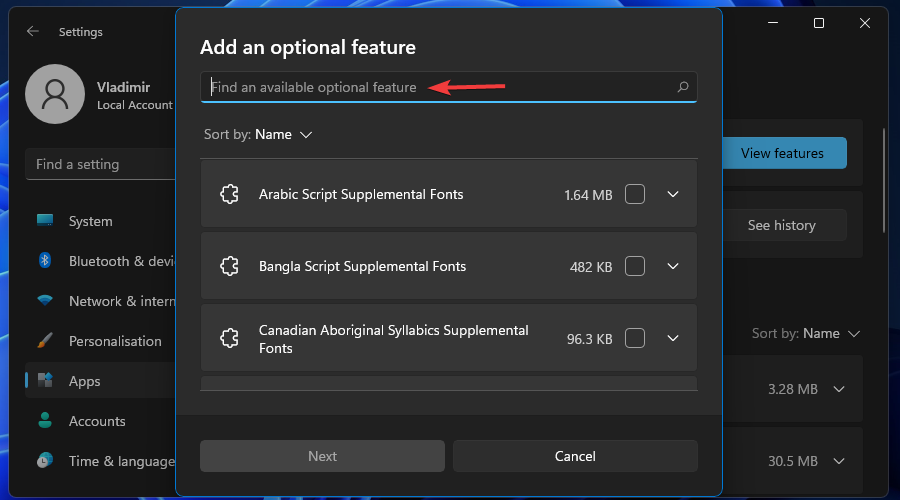
-
Redémarrez votre appareil après l'installation.
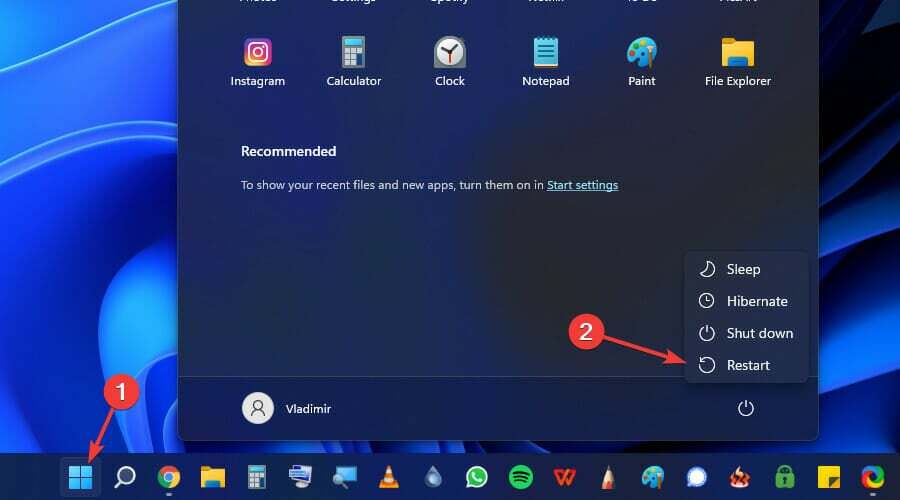
Après avoir redémarré votre appareil, vous pouvez procéder à la configuration de Windows Hello à l'aide des options de connexion dans les sections Comptes.
Dans certains cas, notamment avec Windows 11, Windows Hello n'est pas installé. Dans ce cas, vous devrez peut-être installer Windows Hello à l'aide des packs optionnels.
Si les correctifs ci-dessus n'ont pas permis de résoudre le problème de non-fonctionnement de Windows Hello, celui-ci le résoudra à coup sûr.
Lorsque votre ordinateur redémarre, laissez Windows installer les pilotes Hello mis à jour. Une fois l'installation terminée, vous pouvez répéter Étape 2 pour vérifier si le pilote est correctement installé.
Après avoir effectué les étapes ci-dessus, Windows Hello devrait fonctionner à nouveau sans afficher d'erreurs.
Faites-nous savoir dans la section commentaires ci-dessous lequel de ces correctifs a fonctionné pour vous